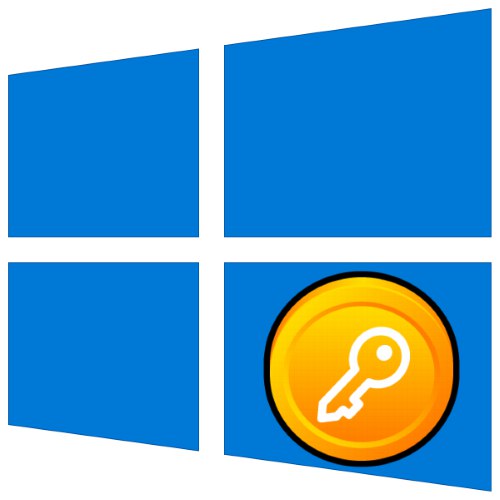
Změna některých nastavení Windows 10 vyzve uživatele k odhlášení. Dnes vám řekneme o metodách provádění této operace.
Metoda 1: „Start“
Nejjednodušší možností je použít nabídku "Start".
- Otevřít "Start", poté přesuňte kurzor na sloupec s ikonami.
- Klikněte jednou levým tlačítkem myši na tlačítko s avatarem. Zobrazí se nabídka, ve které bude položka použita "Výstup".
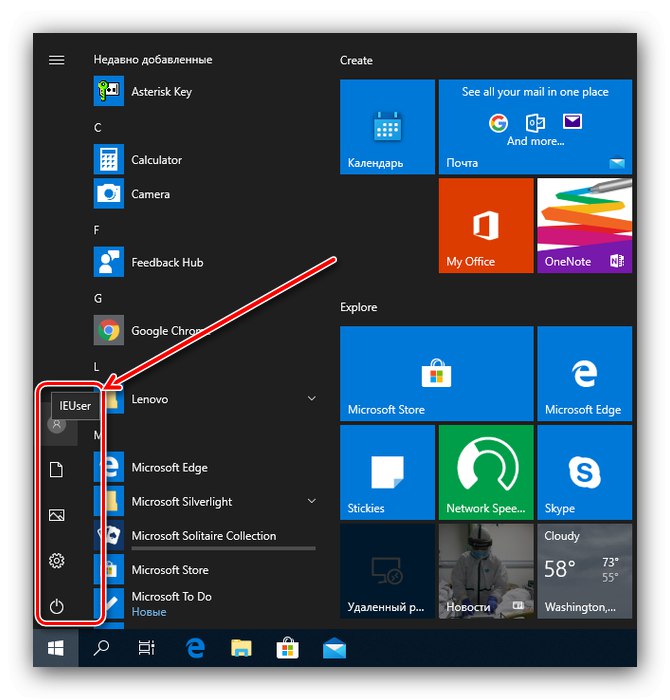
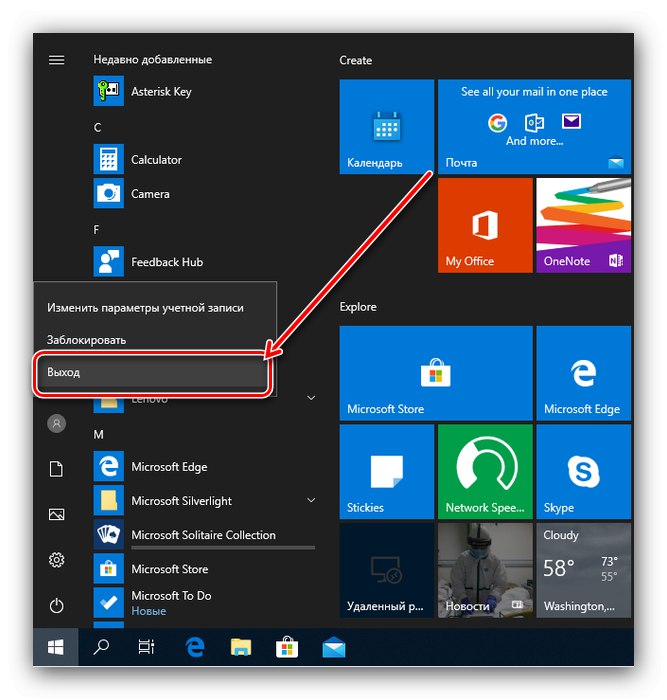
Metoda 2: klávesové zkratky
Rychlou metodou odhlášení ze svého profilu je použití některých klávesových zkratek.
- Tato kombinace je známá zkušeným uživatelům Ctrl + Alt + Del ve Windows 10 vyvolá jedno ze systémových nabídek. Pro dnešní účely vyberte tuto možnost "Odhlásit se".
- Další kombinace je Alt + F4... Jít do "Plocha počítače", stiskněte požadované klávesy, vyberte možnost ve vyskakovacím okně "Výstup" a klikněte "OK".
- Profil můžete také opustit pomocí nabídky, která se zobrazí stisknutím Vyhrajte + X... Volá se v něm položka, kterou potřebujeme Vypnutí nebo odhlášení - najeďte myší na něj a poté klikněte "Výstup".
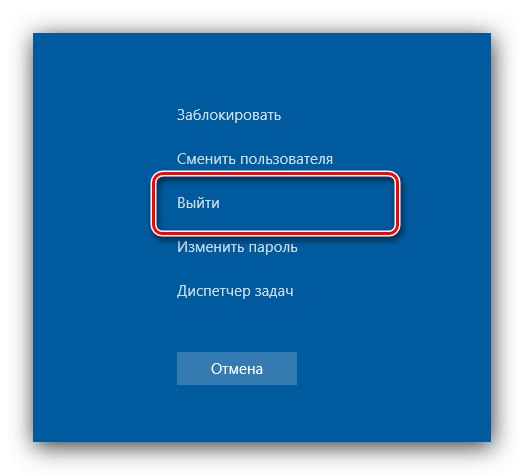
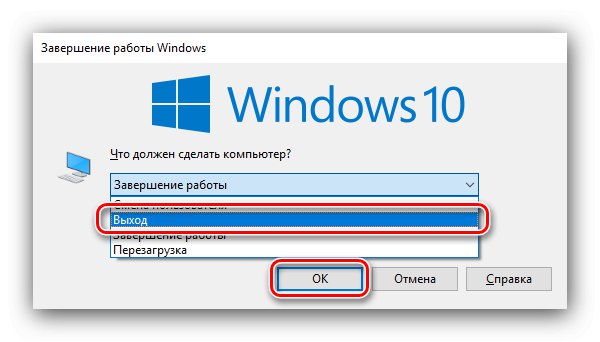
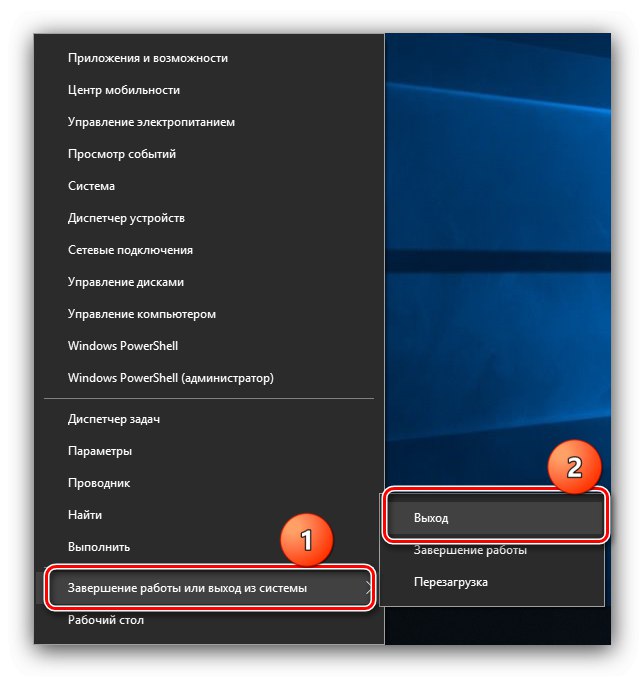
Klávesové zkratky jsou nejrychlejší způsob, jak dnes věci dokončit.
Metoda 3: „Příkazový řádek“
Pro náš dnešní účel můžete použít a Příkazový řádek.
- Volejte zadaný modul snap-in jako správce - například zapište "Vyhledávání" žádost
cmd, klikněte na výsledek a vyberte požadovanou možnost v pravé části okna. - Hlavní příkaz pro odhlášení je
odhlásit se: napište to a klikněte Enter pro aplikaci. - Pokud tato posloupnost z nějakého důvodu nefunguje, můžete použít jinou,
vypnutí / l.
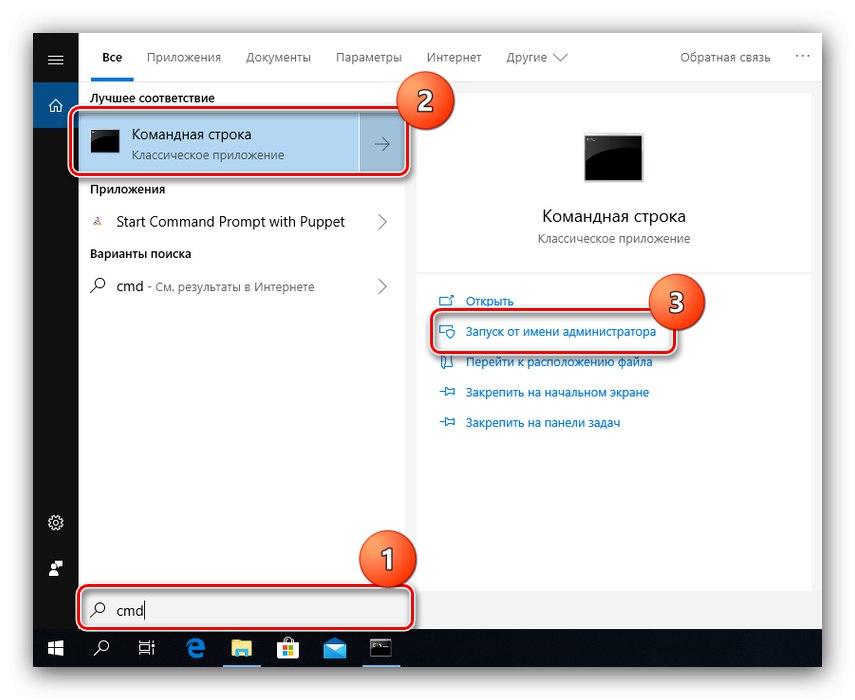
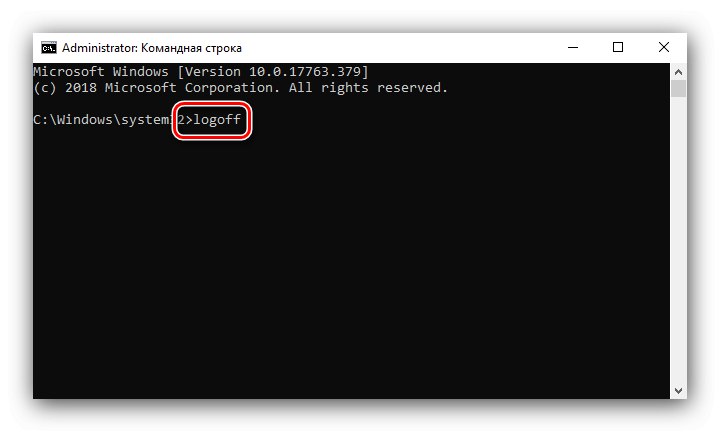
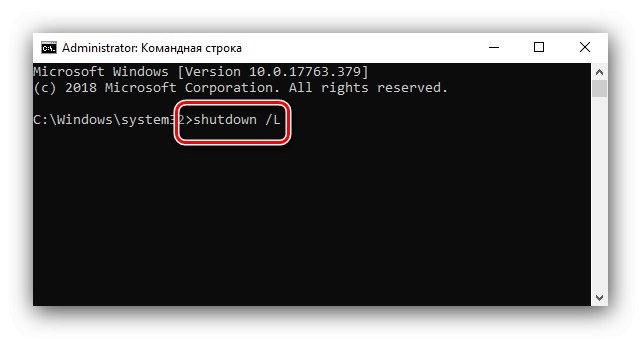
Tato možnost je vhodná pro uživatele, kteří aktivně používají "Příkazový řádek".
Metoda 4: Windows PowerShell
Poslední metoda je zaměřena spíše na pokročilé uživatele a spočívá v používání nástroje Windows PowerShell.
- Můžete spustit určený modul snap-in "Start": otevřete nabídku a najděte v ní složku Windows PowerShell a použijte zkratku odpovídající bitovosti vašeho OS.
- Zadejte následující sadu operátorů:
(Get-WmiObject Win32_OperatingSystem-EnableAllPrivileges). Win32Shutdown (0)Zkontrolujte správnost zadání a stiskněte Enter.
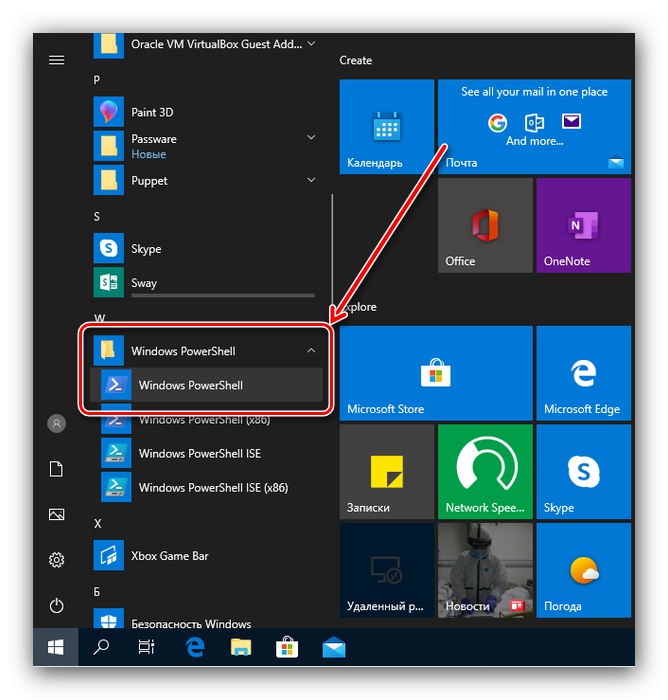
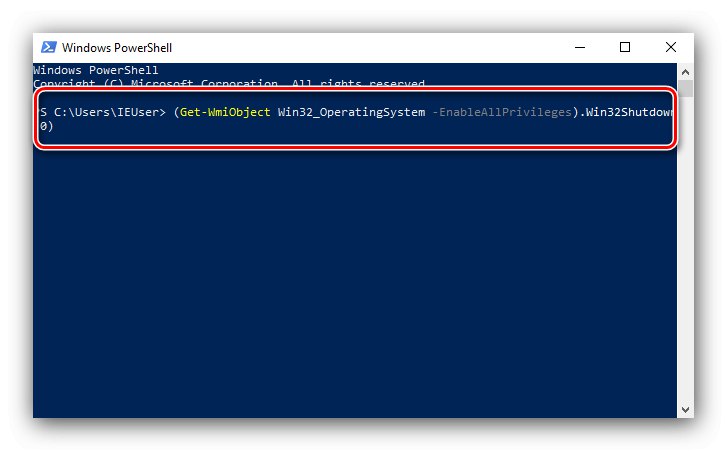
Odhlášení z profilu by mělo začít automaticky.
Podívali jsme se na metody, kterými se můžete odhlásit ze systému v systému Windows 10. Jak vidíte, dostupné možnosti jsou zaměřeny na různé kategorie uživatelů.